
Wie kann man gelöschte PDF-Dateien von WhatsApp wiederherstellen? [4 Effektive Wege]

- Adzeyah in Reddit.com
Provoziert der Verlust von Dokumenten von WhatsApp bei Ihnen eine regelrechte Panik? Bleiben Sie cool! Mit dieser vollständigen Anleitung werden Sie schnell verstehen, wie Sie gelöschte PDF-Dateien von WhatsApp wiederherstellen können.
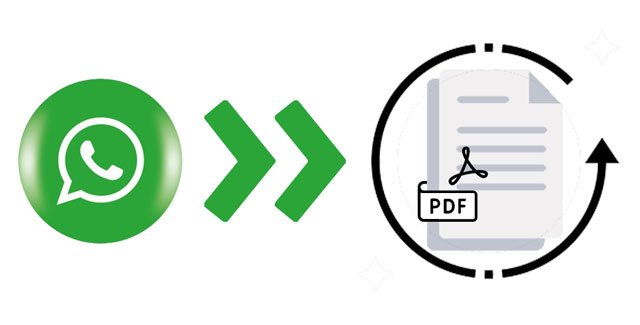
Teil 1. Warum wurden WhatsApp-Dateien von Ihrem Android-Telefon gelöscht?
Teil 2. So stellen Sie gelöschte Dateien von WhatsApp auf Android über WhatsApp File Recovery (ohne Backup) wieder her
Teil 3. So rufen Sie gelöschte Dateien von WhatsApp über Google Drive Backup ab
Teil 4. So erhalten Sie gelöschte PDFs von WhatsApp über den Google Drive-Papierkorb
Teil 5. So stellen Sie gelöschte Dateien von WhatsApp mit iCloud Backup wieder her
Bonus: Häufig gestellte Fragen zu WhatsApp PDF-Dokumenten
Im Folgenden sind die möglichen Gründe für den Verlust von WhatsApp-Dokumenten aufgeführt:
WhatsApp File Recovery ist eine professionelle App, mit der Sie gelöschte PDF-Dateien aus dem internen Speicher des Android-Telefons und der SD-Karte auf einem Computer wiederherstellen können. Es unterstützt verschiedene Datenverlustszenarien und Android-Telefonmodelle.
Hauptmerkmale von WhatsApp File Recovery:
Wie kann man gelöschte Dokumente von WhatsApp ohne Backup wiederherstellen?
1. Installieren und öffnen Sie die Software auf Ihrem Computer. Schließen Sie als Nächstes Ihr Android-Gerät über ein USB-Kabel an den Computer an und aktivieren Sie bei Bedarf das USB-Debugging auf Ihrem Gerät.

2. Wenn das Programm Ihr Telefon erkennt, zeigt es alle Dateien an, die Sie wiederherstellen können. Wählen Sie WhatsApp und WhatsApp-Anhänge aus der Tabelle aus und klicken Sie auf Weiter, um Dateien zu scannen.
3. Klicken Sie im linken Bereich auf WhatsApp-Anhänge und zeigen Sie die PDF-Dateien, die Sie wiederherstellen möchten, in der Vorschau an und kreuzen Sie sie an. Tippen Sie dann unten auf die Schaltfläche Wiederherstellen , um die gelöschten WhatsApp-PDF-Dateien auf Ihrem Computer wiederherzustellen.

Weiterführende Literatur:
Wie kann man gelöschte Fotos in WhatsApp auf Android und iPhone problemlos wiederherstellen?
Wie kann man gelöschte WhatsApp-Videos von Android oder iPhone wiederherstellen? (8 Methoden)
Angenommen, Sie haben Ihre WhatsApp-Daten auf Google Drive gesichert, bevor sie fehlen. In diesem Fall besteht eine hohe Wahrscheinlichkeit, dass Sie die gelöschten PDF-Dateien in WhatsApp aus dem vorherigen Google Drive-Backup wiederfinden.
Wie lade ich gelöschte PDFs aus dem WhatsApp-Backup auf Android herunter?
1. Deinstallieren Sie die WhatsApp-App auf Ihrem Android-Telefon.
2. Installieren Sie die neueste Version von WhatsApp aus dem Google Play Store auf Ihrem Android-Gerät neu. Führen Sie später die App aus, melden Sie sich mit derselben Telefonnummer an, die mit Ihrem Konto verknüpft ist, und bestätigen Sie das Konto mit den Eingabeaufforderungen auf dem Bildschirm.
3. Wenn Sie gefragt werden, ob Sie Backups von Google Drive wiederherstellen möchten oder nicht, wählen Sie die Option Wiederherstellen und warten Sie, bis der Vorgang abgeschlossen ist.
4. Wenn Sie darüber informiert werden, dass die Wiederherstellung abgeschlossen ist, tippen Sie auf Weiter und geben Sie Ihren Namen in die Eingabeaufforderung ein. Anschließend greifen Sie auf WhatsApp auf die Sicherungsmedien (einschließlich PDF-Dateien) zu.

Angenommen, Sie haben zuvor ein Backup von WhatsApp-Dokumenten auf Google Drive erstellt, diese aber versehentlich gelöscht. Sie können sie aus dem Google Drive-Papierkorb abrufen.
Wie kann ich gelöschte PDF-Dateien auf dem Handy mit dem Google Drive-Papierkorb wiederherstellen?
1. Öffnen Sie die Google Drive-App auf Ihrem Android-Gerät und tippen Sie auf das dreizeilige Symbol in der oberen linken Ecke.
2. Scrollen Sie nach unten, um den Abschnitt Papierkorb auszuwählen, und suchen Sie dort die gewünschte PDF-Datei.
3. Klicken Sie auf die drei vertikalen Punkte daneben und klicken Sie auf die Schaltfläche Wiederherstellen .

Weitere Informationen:
Die 9 besten Videowiederherstellungs-Apps für Android (kostenlos und kostenpflichtig)
Diese Methode funktioniert nur für iPhones. Angenommen, Sie haben Ihre WhatsApp-Daten zuvor in iCloud gesichert. Sie können sie aus der iCloud-Sicherungsdatei abrufen.
Wie kann ich gelöschte Dateien von WhatsApp auf dem iPhone wiederherstellen?
1. Stellen Sie sicher, dass Sie ein WhatsApp-Backup in iCloud erstellt haben, bevor Sie sie löschen. Öffnen Sie WhatsApp > tippen Sie auf Einstellungen > Chats > Chat-Backup und überprüfen Sie die aktuelle Backup-Zeit.
2. Deinstallieren Sie WhatsApp und installieren Sie es erneut auf Ihrem iPhone.
3. Verifizieren Sie dieselbe Telefonnummer, die mit Ihrem WhatsApp-Konto verknüpft ist. Folgen Sie danach den Anweisungen auf dem Bildschirm, um Ihren Chatverlauf wiederherzustellen.

Möglicherweise benötigen Sie: Wie können Sie Fotos aus dem sicheren Ordner auf einem Samsung-Gerät wiederherstellen? Das ist die Lösung.
1. Wo werden WhatsApp-PDFs auf Android gespeichert?
Im Allgemeinen werden WhatsApp-PDF-Dateien zusammen mit anderen Mediendateien im lokalen Speicher/SD-Karte > WhatsApp > Medienordner gespeichert.

2. Wie öffne ich eine PDF-Datei auf WhatsApp, ohne sie herunterzuladen?
Mediendateien, die über WhatsApp gesendet werden, werden standardmäßig auf Ihr Telefon heruntergeladen. Wenn Sie sie jedoch nicht herunterladen möchten, können Sie die Einstellungen auf WhatsApp ändern.
Auf Android:
Auf dem iPhone:
3. Wie lösche ich die PDF-Dokumente auf Android?
Wir hoffen, dass die Schritt-für-Schritt-Methoden Ihnen helfen zu verstehen, wie Sie gelöschte PDF-Dateien von WhatsApp wiederherstellen können. Wie Sie sehen können, ist WhatsApp File Recovery der einfachste Weg, um gelöschte WhatsApp-Dokumente ohne Backup auf den meisten Android-Geräten wiederherzustellen. Ich kann Ihnen nur wärmstens empfehlen, es zu erleben.
Sie können auch andere Lösungen auswählen, wenn eine Sicherungsdatei vorhanden ist.
Verwandte Artikel:
Wie kann man gelöschte WhatsApp-Nachrichten ohne Backup wiederherstellen? (iOS & Android)
Wie kann man Audiodateien von WhatsApp auf Android auf 3 Arten wiederherstellen?
4 Möglichkeiten zum Exportieren von WhatsApp-Chats in PDF (Android & iOS)
Eine Anleitung zum Wiederherstellen gelöschter WhatsApp-Bilder auf Samsung auf 5 Arten